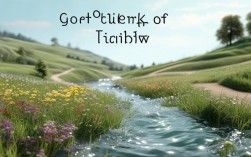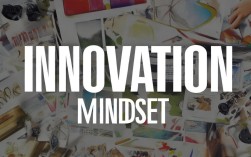在数字化办公日益普及的今天,思维导图作为一种高效的可视化工具,被广泛应用于头脑风暴、项目管理、知识梳理等场景,Microsoft Word作为用户基数最大的文档处理软件,其内置的思维导图功能(通过“SmartArt”图形实现)为用户提供了便捷的模板支持,无需额外安装插件即可快速创建结构化图表,以下将详细介绍Word思维导图模板的使用方法、类型特点及实用技巧,帮助用户充分发挥这一工具的价值。
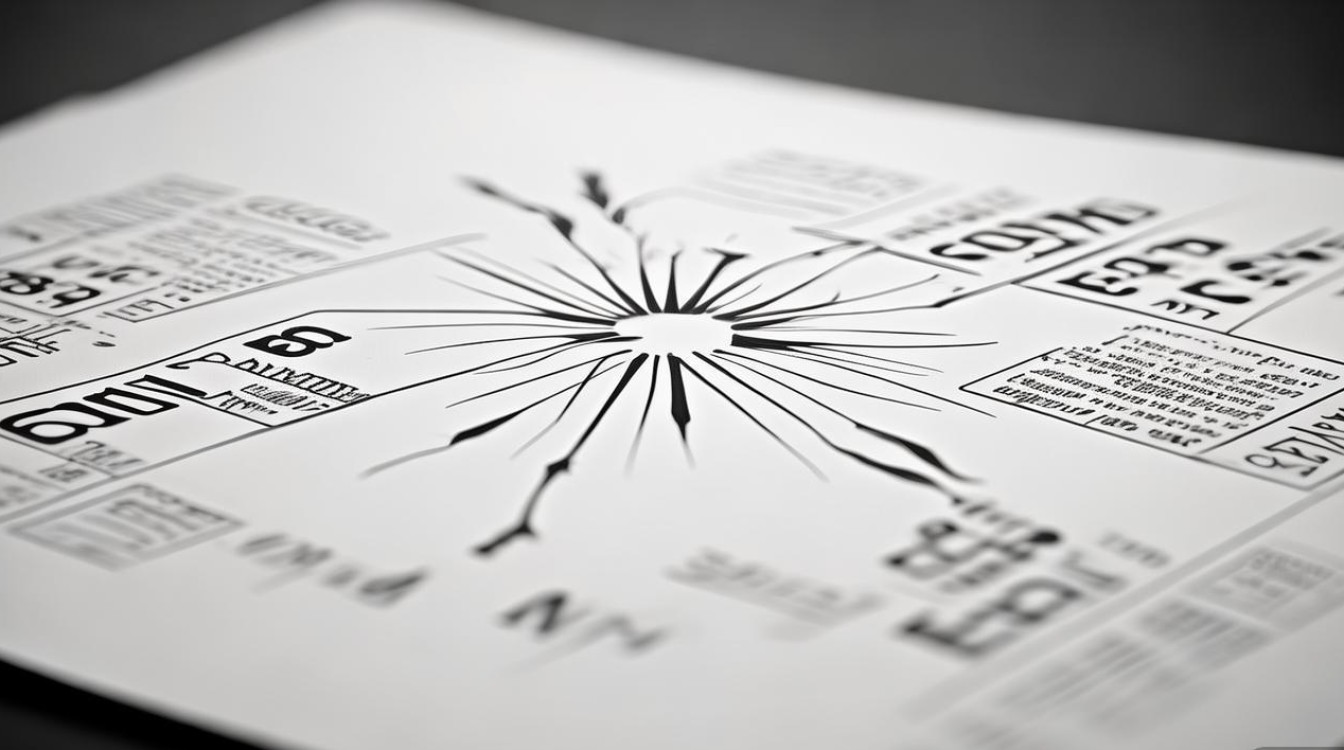
Word思维导图模板的基础应用
Word中的思维导图模板主要依托“插入”选项卡中的“SmartArt”图形库实现,用户只需点击“插入”→“SmartArt”,即可在弹出的对话框中选择“层次结构”类别,这里集中了思维导图的核心模板,如“水平层次结构”“垂直层次结构”“射线型层次结构”等,基础操作步骤包括:
- 选择模板类型逻辑关系选择合适的布局,展示“总-分”关系时,“水平层次结构”更直观;强调核心主题与分支的辐射关系时,“射线型”更合适。
- 编辑文本内容:点击图形中的文本框可直接输入文字,或通过左侧的“文本窗格”批量编辑,支持多级文本的缩进与升级(通过“文本窗格”中的“升级”“降级”按钮或快捷键“Tab”/“Shift+Tab”)。
- 样式与美化:选中SmartArt图形后,通过“设计”选项卡可调整颜色(如“更浅/更深变体”)、样式(如“3D效果”“卡通风格”)以及布局方向(左右、上下、辐射等),同时支持修改形状、字体、颜色等细节,使导图更符合视觉需求。
常用思维导图模板类型及适用场景
Word内置的层次结构模板可细分为多种类型,不同类型适用于不同的内容组织需求,具体如下表所示:
| 模板类型 | 特点 | 适用场景 |
|---|---|---|
| 水平层次结构 | 从左至右或从右至左展开,层级清晰 | 项目计划、流程说明、论文大纲等 |
| 垂直层次结构 | 从上至下或从下至上展开,符合传统阅读习惯 | 组织架构、知识体系梳理、时间线规划 |
| 射线型层次结构 | 中心主题向外辐射,分支呈放射状 | 头脑风暴、创意发散、核心概念延伸 |
| 层叠层次结构 | 分支层叠排列,节省横向空间 | 密集型信息整理(如读书笔记、复习提纲) |
| 棱锥图 | 呈三角形堆叠,体现层级递进或重要性排序 | 目标分解(如OKR)、优先级管理、风险分析 |
高级技巧:提升思维导图功能性的方法
尽管Word的SmartArt功能相对基础,但通过组合使用其他功能,可大幅拓展思维导图的实用性:
- 添加超链接与附件:在文本框中选中文字,右键选择“超链接”,可链接到文档内其他段落、外部网页或本地文件,实现“跳转式”知识关联。
- 结合形状与图标:通过“插入”→“形状”手动添加箭头、方框等元素,或使用“图标”库(如“插入”→“图标”)为分支添加直观标识(如“✔”“★”“📎”),增强信息辨识度。
- 转换为流程图或关系图:若需更复杂的逻辑表达,可在SmartArt基础上通过“设计”→“转换”按钮切换为“流程”“循环”“关系”等类别,实现多类型图表融合。
- 批量处理与导出:通过“Ctrl+Click”选中多个形状,可统一调整格式;右键选择“另存为图片”,可将导图导出为PNG/JPG格式,便于嵌入PPT或分享。
相关问答FAQs
Q1:Word中的SmartArt思维导图是否支持多级文本的快速折叠与展开?
A1:支持,选中SmartArt图形后,在“设计”选项卡中勾选“文本窗格”,即可在左侧面板中通过点击各级文本前的“+”或“-”符号实现折叠/展开;双击图形中的分支形状也可快速切换该层级的显示状态,适合长篇幅内容的简化展示。
Q2:如何在Word思维导图中插入外部图片或流程图?
A2:直接插入外部图片:选中任意分支形状,点击“格式”选项卡中的“形状填充”→“图片”,选择本地图片即可插入;若需插入流程图,可在同一SmartArt图形中通过“设计”→“添加形状”增加分支,再结合“形状”工具手动绘制流程连接线,或单独创建流程图后通过“复制+粘贴”与思维导图组合,统一调整颜色与样式以保证视觉一致性。